12.3 Указание доступности
Действие позволяет указать, для работы с какими запросами о процессах с назначением делегирования Вы будете недоступны в определенный период времени. В течение периода времени, когда Вы недоступны для конкретного запроса, с ним сможет работать Ваш делегат с соответствующими полномочиями.
Если Вы предпочитаете не указывать свою доступность отдельно для каждого определения запроса, можно использовать действие для установки глобальных параметров, относящихся к делегированию.
СОВЕТ.Действие можно использовать только при наличии как минимум одного назначения делегирования. Необходимо, чтобы администратор обеспечения правами доступа (или менеджер обеспечения правами доступа, или менеджер группы) создал для Вас назначения делегирования.
12.3.1 Установка состояния доступности
-
Щелкните в группе действий.
Приложение User Application откроет страницу "Изменить доступность". Если у вас нет каких-либо параметров доступности, список отображения будет пустым:

Если у вас нет назначенных делегатов, приложение User Application выведет сообщение о том, что вы не можете изменить свое состояние на странице "Изменить доступность".
При наличии одного и более параметров доступности они будут выведены в списке:
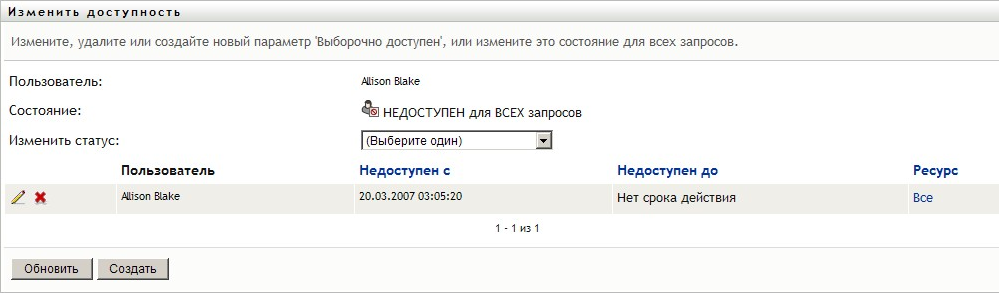
-
Чтобы увидеть подробные сведения о конкретном ресурсе, связанном с назначением доступности, щелкните имя процесса.
Появится всплывающее окно со сведениями о назначении делегирования:
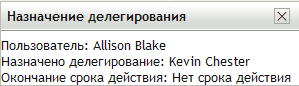
Эти сведения особенно полезны в случаях, когда имя одного процесса появляется в списке несколько раз.
-
Укажите свое состояние, выбрав в раскрывающемся списке один из следующих вариантов:
12.3.2 Создание или изменение параметра доступности
-
Чтобы создать новый параметр доступности, нажмите кнопку (или выберите в раскрывающемся списке ).
-
Для изменения существующего параметра нажмите расположенную рядом с ним кнопку :

Приложение User Application покажет набор элементов управления, позволяющих задать период времени, в течение которого Вы будете недоступны, и выбрать запросы, к которым будет применяться этот параметр.
Список запросов о процессах включает только запросы, имеющие назначение делегирования.
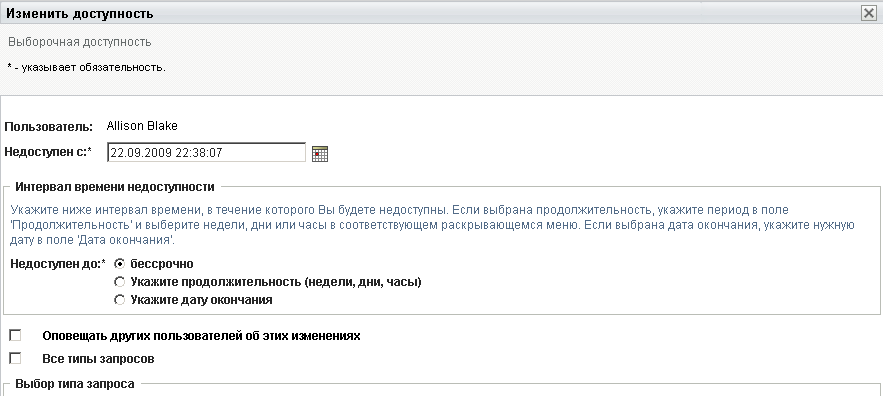
-
Укажите период времени, в течение которого Вы хотите быть недоступным:
-
Укажите начало периода времени, для этого введите начальные дату и время в поле или выберите их, нажав кнопку календаря.
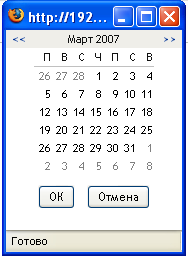
-
Укажите окончание периода времени, нажав одну из следующих кнопок:
Указанная Вами дата окончания должна быть в пределах периода времени, разрешенного в назначении делегирования. Например, если срок действия у назначения делегирования истекает 31 октября 2009 года, не следует в качестве конечной даты параметра доступности указывать 15 ноября 2009 года. Если в качестве конечной даты указано 15 ноября 2009 года, дата истечения срока автоматически устанавливается на 31 октября 2009 года.
-
-
Укажите, следует ли уведомить других пользователей по электронной почте, заполнив следующие поля:
-
Выберите один или несколько запросов о процессах в списке и нажмите .
На этой странице можно выбрать типы запросов, которые не следует принимать, пока Вы недоступны. Это равносильно делегированию данных запросов другим пользователям.
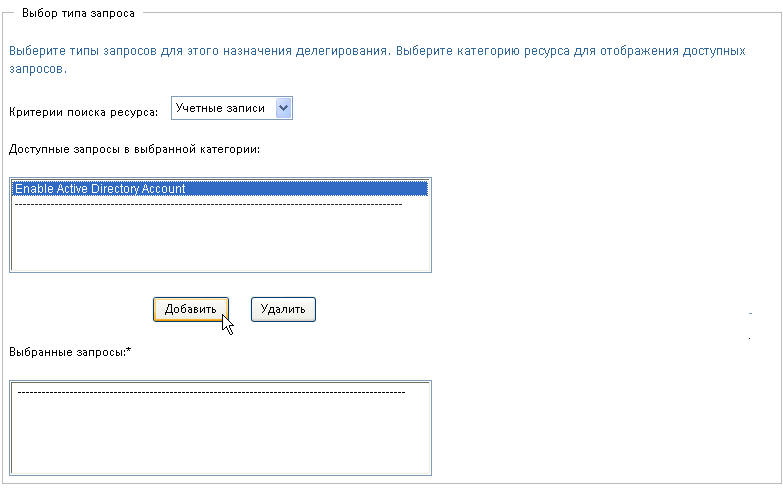
Каждый добавленный Вами запрос включается в список .
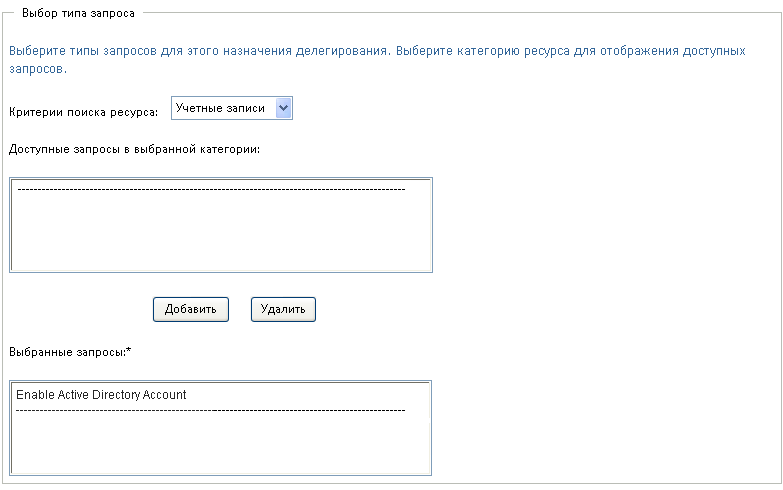
-
Чтобы указать, что данный параметр доступности применяется ко всем типам запросов, установите флажок , чтобы не выбирать типы запросов по отдельности.

Флажок доступен только в том случае, если для типа запросов на делегирование указано значение .
-
Для удаления запроса из списка щелкните .
-
Щелкните , чтобы сохранить изменения.
12.3.3 Удаление параметра доступности
Чтобы удалить существующий параметр доступности, выполните следующие действия:
-
Нажмите кнопку рядом с параметром:
